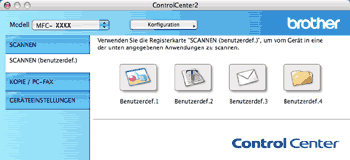Es stehen vier benutzerdefinierte Schaltflächen zur Verfügung, die Sie gemäß Ihren besonderen Bedürfnissen und Anforderungen konfigurieren können.
Um eine Schaltfläche zu konfigurieren, klicken Sie bei gedrückter Strg-Taste auf die Schaltfläche. Der Konfigurationsbildschirm erscheint. Es stehen vier Scanfunktionen zur Auswahl: Scan to Bild, Scan to Text, Scan to E-Mail und Scan to Datei.
| • | Scan to Bild Wenn Sie diese Einstellung wählen, können Sie Ihre Dokumente direkt in eine beliebige Anwendung zur Ansicht/Bearbeitung von Bildern scannen. Als Zielanwendung können Sie jede auf Ihrem Macintosh installierte Anwendung zur Bildbearbeitung wählen. |
| • | Scan to Text Mit dieser Einstellung werden eingescannte Textdokumente in bearbeitbaren Text konvertiert. Sie können auch das Textverarbeitungsprogramm, das zur Bearbeitung des Textes verwendet werden soll, wählen. Zur Verwendung dieser Funktion muss Presto! PageManager installiert sein. |
| • | Scan to E-Mail Die eingescannten Dokumente werden an eine E-Mail angehängt. Daneben können Sie den Dateityp für die anzuhängende Datei wählen und aus Ihrem Standard-E-Mail-Adressbuch eine Liste zum schnellen Auswählen von E-Mail-Adressen erstellen. |
| • | Scan to Datei Wenn diese Einstellung gewählt wird, kann ein gescanntes Bild in jedem beliebigen Ordner einer Festplatte des lokalen Computers oder im Netzwerk gespeichert werden. Dazu kann der gewünschte Dateityp gewählt werden. |
Unterstützte Dateitypen
Zum Speichern der Dokumente können Sie zwischen den folgenden Dateitypen wählen.
Wählen Sie im Popup-Menü den Dateityp zum Speichern des Dokumentes aus.
| • | Windows Bitmap (*.bmp) |
| • | JPEG (*.jpg) |
| • | TIFF (*.tif) |
| • | TIFF Mehrseitig (*.tif) |
| • | Portable Network Graphics (*.png) |
| • | PDF (*.pdf) |
| • | Geschützte PDF-Datei (*.pdf) |

Hinweis
| • | Wenn Sie den Dateityp TIFF oder TIFF Mehrseitig eingestellt haben, können Sie “Nicht komprimiert“ oder “Komprimiert“ wählen. |
| • | Geschützte PDF-Datei steht für Scan to Bild, Scan to E-Mail und Scan to Datei zur Verfügung. |